Windows Small Business Server 2011 (SBS 2011) - это новейшая редакция Windows Server от Microsoft, хотя при добавлении новых функций и обновлений вы все равно столкнетесь с проблемой использования дискового пространства. Многие опытные администраторы серверов знают, что самое простое решение для решения этой проблемы - изменение размера разделов, но мало кто имеет опыт изменения размера разделов SBS 2011, поэтому в этой статье я представлю Как изменить размер системного раздела SBS 2011, не начиная с нуля.
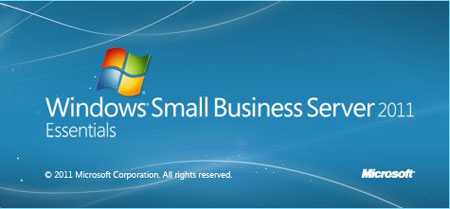
В отличие от предыдущих версий Windows, при установке SBS 2011 нет выбора для создания, форматирования, удаления разделов, поэтому вам необходимо установить операционную систему на весь жесткий диск. После установки остается только два тома: один для операционной системы, другой для хранения на сервере. Чтобы создать больше разделов, вам нужно сжать раздел и создать новый со свободным нераспределенным пространством.
Как и в других версиях Windows, в Windows Small Business Server 2011 необходимо устанавливать обновления и другие приложения. В том числе с Windows, кэшами программ и браузеров, а также временными файлами, системный диск C переполняется и свободного места не остается.
К сожалению, встроенная функция управления дисками в Windows SBS 2011 не может вам помочь. Чтобы расширить раздел, за ним должно быть свободное нераспределенное пространство. После сжатия диска D: нераспределенное пространство находится позади диска D:, а не диска C:, поэтому вы не можете расширить системный диск C :.
Тогда как изменить размер разделов SBS 2011? Вам нужна третья сторона программное обеспечение серверного раздела.
Во-первых, проверьте свойства раздела диска в разделе «Управление дисками» и «Панель инструментов».
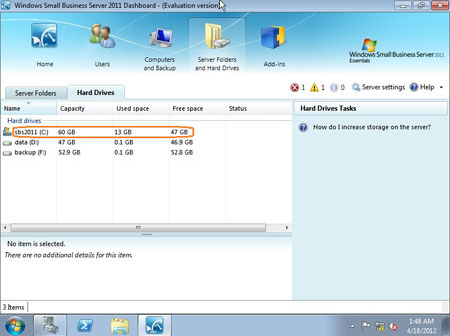
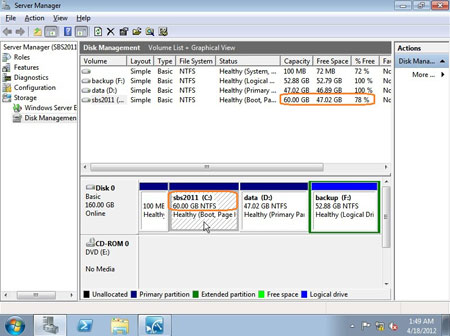
На диске 0 есть диск C: D: и F: я хочу изменить размер раздела C: и F: (расширить диск C:, взяв место у F :).
Шаг 1: запуск Сервер Aomei Partition Assistantвы увидите все разделы диска, подключенные к SBS 2011.

Щелкните правой кнопкой мыши диск F: и выберите «Распределить свободное пространство».
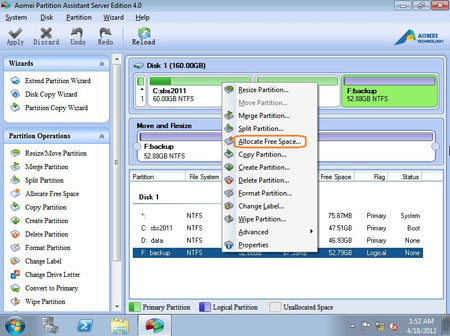
Шаг 2: во всплывающем окне введите значение, сколько места нужно сжать с диска F: и выберите диск C: в качестве целевого раздела, к которому добавляется свободное пространство.
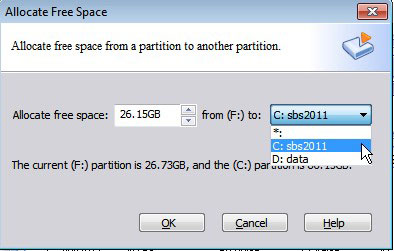
После нажатия OK вы снова вернетесь в главное окно, где увидите, что оба диска C: и F: изменены.
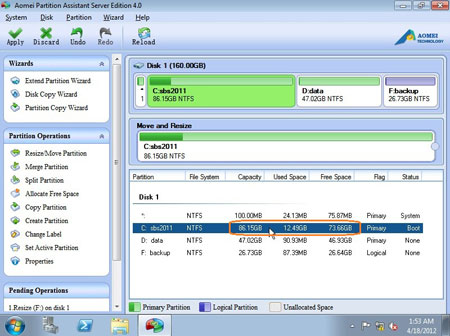
Шаг 3: Нажмите кнопку «Применить» вверху слева, чтобы продолжить. Вы увидите ожидающие операции, нажмите «Продолжить», если нет ошибок.
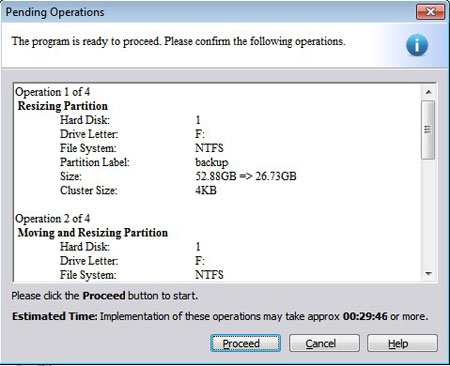
В течение нескольких минут изменение размера раздела завершено.
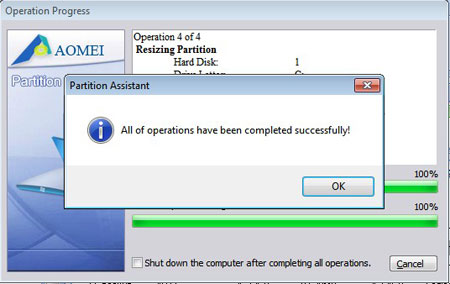
Проверьте в управлении дисками еще раз, да, диск C: увеличен до 86.15 ГБ.
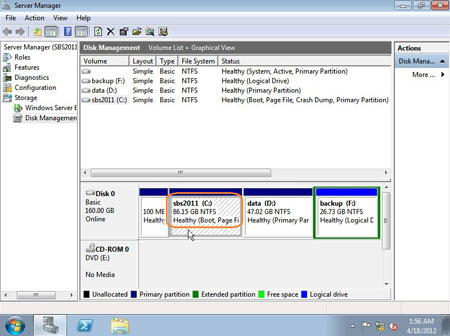
Перед запуском этой программы я закрыл все открытые файлы и запущенные программы, чтобы изменить размер разделов SBS 2011 без перезагрузки.
В заключение, чтобы изменить размер раздела в Windows SBS 2011, вам просто нужно выбрать раздел для сжатия, а затем расширить системный диск свободным нераспределенным пространством, больше ничего не требуется.
Загрузите бесплатную пробную версию и проверьте, насколько легко изменить размер SBS 2011 system C: drive.
 30-дневная гарантия возврата денег
30-дневная гарантия возврата денег  Безопасность покупок
Безопасность покупок  Рекомендовано миллионами
Рекомендовано миллионами  7 * 24 Live Chat
7 * 24 Live Chat ![]() Зашифрованный SSL
Зашифрованный SSL



Copyright © 2008-2015 Partition-Magic-Server.com ВСЕ ПРАВА ЗАЩИЩЕНЫ.
Partition Magic ® является зарегистрированным товарным знаком Symantec Corporation.
О нас | Персональные данные | Лицензионное соглашение | Условия эксплуатации | Контакты | Удалить